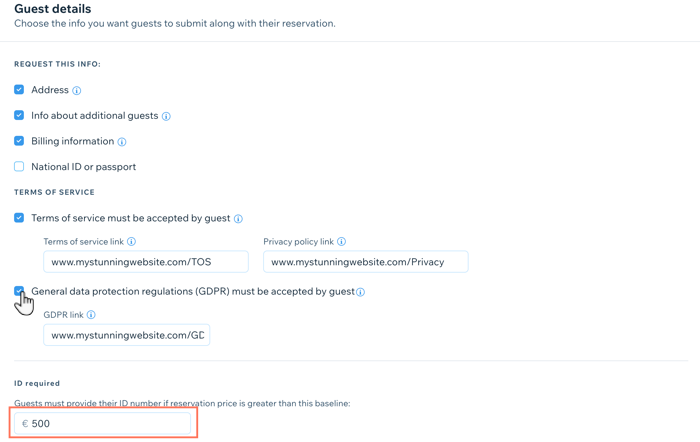Wix Hotels(開発元:HotelRunner):予約設定を管理する
4分
この記事内
- ステップ 1 | 基本ルールを設定する
- ステップ 2 | 検索ルールを設定する
- ステップ 3 | ゲストから必要な詳細を選択する
重要:
この記事では、Wix Hotels(開発元:HotelRunner)の最新バージョンについて説明します。以前のバージョンの Wix ホテルについては、こちらをご覧ください。
Reservation Settings(予約設定)では、ゲストが宿泊施設を見つけて予約する方法をカスタマイズできます。予約時にゲストに送信してもらいたい詳細を選択することもできます。
ステップ 1 | 基本ルールを設定する
予約確認ルールと客室予約の上限数を設定することから始めます。
基本ルールを設定する方法:
- サイトダッシュボードの「Property Settings(宿泊施設設定)」にアクセスします。
- 「Reservation Settings(予約設定)」横の「Manage Booking Engine(予約エンジンを管理)」をクリックします。
- 「Auto-confirm reservations(予約を自動確認)」トグルをクリックして、予約を手動で確認するか、各予約を自動的に確認するかを選択します:
- 有効 :予約が自動的に確定されます。クリックして、このルールを「All Reservations(すべての予約)」に適用するか、「Paid Reservations(支払い済みの予約)」にのみ適用するかを選択します。
- 無効:各予約を手動で確認したい場合は、このオプションを選択します。
- 「Let guests reserve multiple rooms(複数の客室の予約を許可)」チェックボックスをクリックして選択します:
- 選択:ゲストは一度の予約につき複数の客室を予約することができます。予約ごとの最大客室数を設定します。
- 選択解除:ゲストは一度の予約につき 1室のみ予約できます。
- 上部の「Save(保存)」をクリックします。
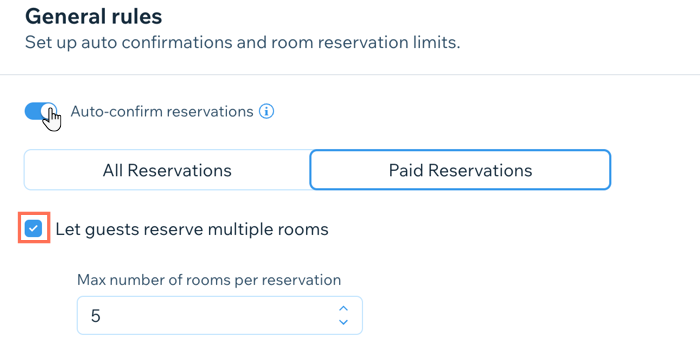
ステップ 2 | 検索ルールを設定する
基本ルールを設定したら、ゲストが客室を検索する方法と表示される結果の種類を選択できます。
検索ルールを設定する方法:
- サイトダッシュボードの「Property Settings(宿泊施設設定)」にアクセスします。
- 「Reservation Settings(予約設定)」横の「Manage Booking Engine(予約エンジンを管理)」をクリックします。
- 「Max number of adults per room(1室に宿泊できる大人の最大人数)」を入力します。
- 「Max number of children per room(1室に宿泊できる子供の最大人数)」を入力します。
- 「Default number of adults in booking engine(予約エンジンでの既定の大人の人数)」を入力します。
- 「Show discounted prices by comparing them with the master rate(マスター料金と比較して割引価格を表示)」チェックボックスを選択して、ゲストの検索結果に最もお得なオプションを表示します。
- 「Show unavailable rooms in search results(検索結果に予約不可の客室を表示)」チェックボックスを選択して、ゲストが別の日付で検索してみるか、予約についての連絡ができるようにします。
- 上部の「Save(保存)」をクリックします。
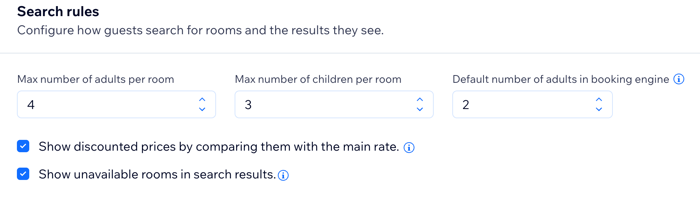
ステップ 3 | ゲストから必要な詳細を選択する
予約の基本ルールと検索ルール設定を選択したら、予約時にゲストに送信してもらう詳細を選択できます。
ゲストから必要な詳細を選択する方法:
- サイトダッシュボードの「Property Settings(宿泊施設設定)」にアクセスします。
- 「Reservation Settings(予約設定)」横の「Manage Booking Engine(予約エンジンを管理)」をクリックします。
- 「Guest details(ゲストの詳細)」セクションまでスクロールし、予約時にゲストから必要な情報の横にあるチェックボックスを選択します:
- Address(住所):チェックボックスを選択して、ゲストの国、都市、郵便番号、番地を入力してもらいます。
- Info about additional guests(追加ゲストに関する情報):予約に含まれる各ゲストの名前と誕生日を提供してもらいます。
- Billing information(請求先情報):請求先住所や納税者番号を含むゲストの請求先情報を提供してもらいます。
- National ID or passport(身分証明書またはパスポート):予約の一部として、ゲストの身分証明書またはパスポートのデジタルコピーを提供してもらいます。
- Terms of service must be accepted by guests(ゲストが利用規約に同意する必要あり):予約を完了する前に、利用規約を確認するようゲストに依頼します。利用規約とプライバシーポリシーへのリンクを入力します。
注意:チェックボックスを選択した場合は、必ずリンクを追加してください。そうでない場合、ゲストに 404 エラーが表示されます。 - General data protection regulations (GDPR) must be accepted by guest(ゲストが GDPR に同意する必要あり): 予約を完了する前に、ゲストに EU 一般データ保護規則に同意するように依頼します。GDPR コンプライアンスページへのリンクを入力します。
注意:チェックボックスを選択した場合は、必ずリンクを追加してください。そうでない場合、ゲストに 404 エラーが表示されます。
- ID required(要 ID):予約料金が一定の金額を超える場合、ゲストは ID 番号を提供する必要があります。該当する金額を入力します。
- 上部の「Save(保存)」をクリックします。